ホームページ >システムチュートリアル >Windowsシリーズ >Win11システムでネットワーク検索機能を完全にオフにする方法
Win11システムでネットワーク検索機能を完全にオフにする方法
- 王林転載
- 2024-01-05 14:49:551017ブラウズ
Microsoft システムは、win10 以降、誰でも利用できるネットワーク コンテンツ検索機能を追加しましたが、多くのユーザーはこの機能をあまり好まないし、使用時に多くの問題があるため、今日は Microsoft が win11 システム検索にネットワーク検索を追加する方法を紹介しました。完全にシャットダウンする方法を教えますので、操作方法が分からない方は必ずお役に立てると思います。
Microsoft、win11 でネットワーク検索を終了
1. まず、Windows 検索で「レジストリ」を検索して開きます。
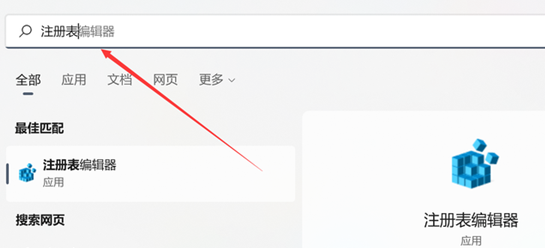
2. 次に、レジストリ内のパスを展開します:
Computer\HKEY_CURRENT_USER\Software\Policies\Microsoft\Windows
右クリック「Windows」を選択し、「新規」を選択します。
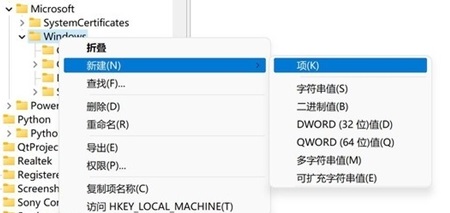
3. 次に、「Explorer」という名前の新しい項目を作成し、Enter キーを押します。
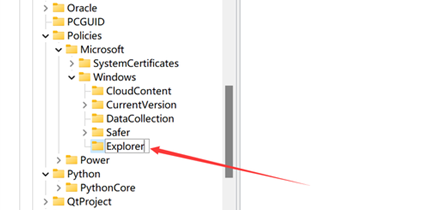
4. この時点で、エクスプローラー項目を右クリックし、新しい DWORD (32 ビット) 値を作成します。
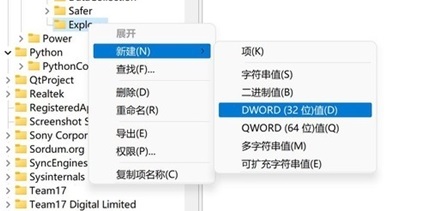
5. 新しい値に「DisableSearchBoxSuggestions」という名前を付け、Enter キーを押して、ネットワーク検索をオンまたはオフにするかどうかを制御します。
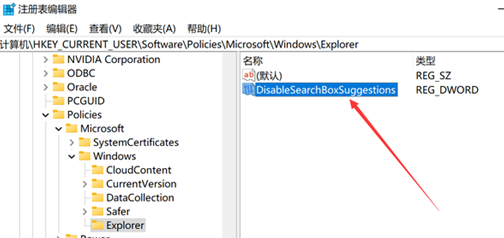
6. 最後に、DisableSearchBoxSuggestions 値をダブルクリックして「1」に割り当て、レジストリを保存し、コンピューターを再起動して
## を正常に閉じます。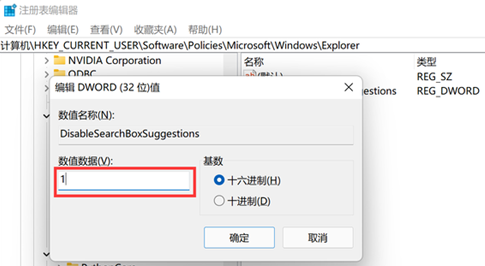 #
#
以上がWin11システムでネットワーク検索機能を完全にオフにする方法の詳細内容です。詳細については、PHP 中国語 Web サイトの他の関連記事を参照してください。

